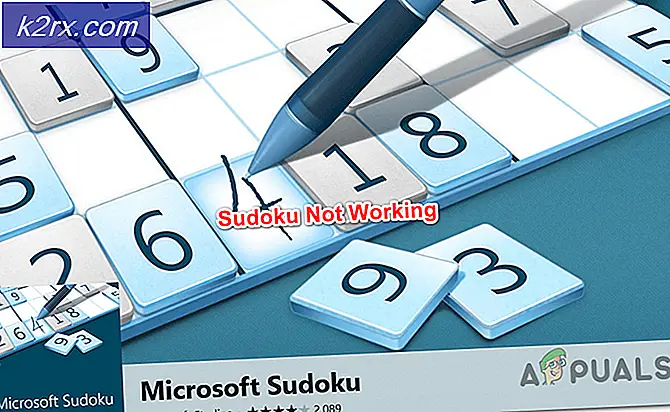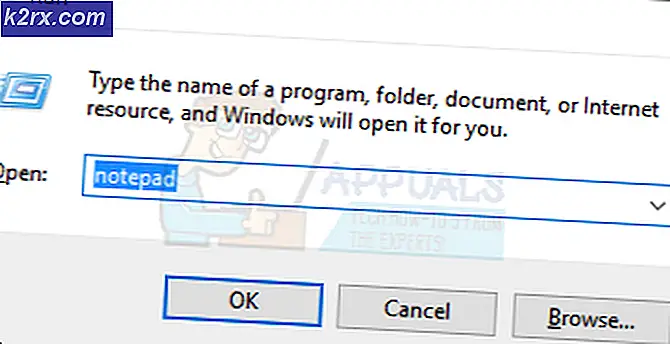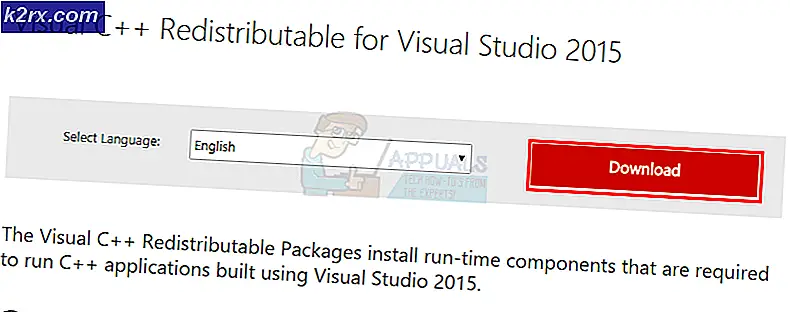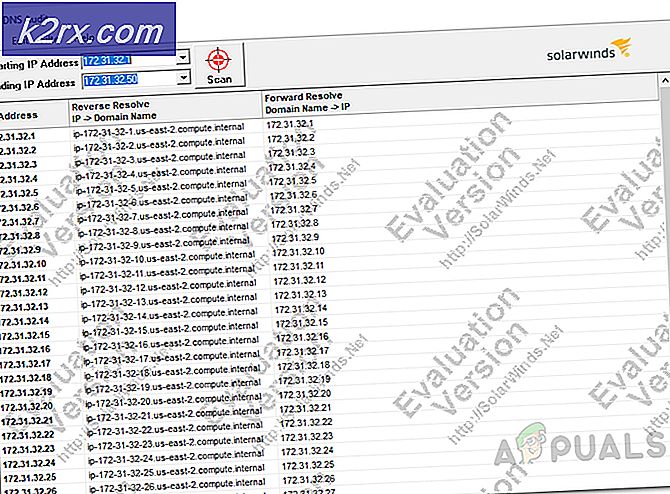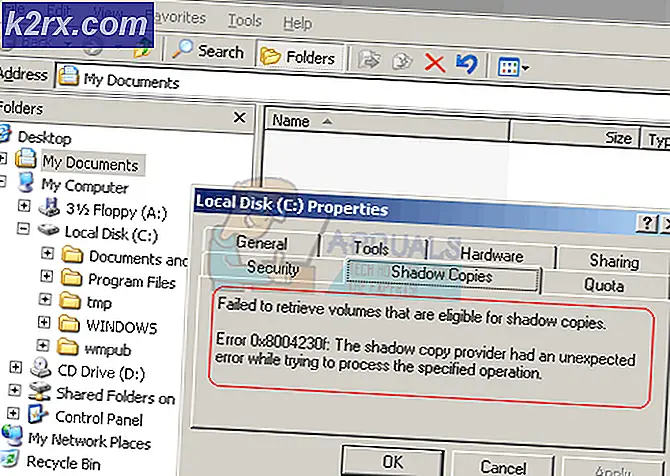Spotify Oturum Açma Hatası 404: Sorun Giderme
Spotify hatası 404 hesabınızda oturum açamadığınızda kendini gösterir. Bu, yurtdışına taşındığınızda ve konumunuz şu anki durumunuzdan farklı olduğunda veya Facebook hesabınız, hesabınızın şifresinden kaynaklanabilecek bağlantıyı reddettiğinde meydana gelir. Hata kodu 404, bir bağlantı hatasını temsil eder; bu, Spotify istemcisinin oturum açma sunucularıyla iletişim kuramadığı anlamına gelir. Spotify Facebook kullanarak Spotify'a kaydolmaları için yeni kullanıcılar sunar. Daha sonra Facebook kullanarak giriş yapmanız gerekecek, ancak son zamanlarda Facebook tarafından uygulanan politikalar ve kısıtlamalar nedeniyle kullanıcılar genellikle farklı sorunlarla karşı karşıya kalıyor.
Bu sorun, oturum açarken meydana geldiği için belirli bir platformla sınırlı değildir. Bununla birlikte, sorun aşağıda bahsedeceğimiz birkaç farklı çözümle oldukça kolay bir şekilde çözülebilir. Çözümlere geçmeden önce sorunun nedenlerini daha detaylı tartışalım.
Spotify Giriş Hatası 404'e ne sebep olur?
Söz konusu sorunun çeşitli nedenleri hakkında daha fazla bilgi toplamak için birkaç kullanıcı raporuna baktık ve aşağıdaki nedenlerin genellikle söz konusu hata koduyla sonuçlandığını gördük:
Artık sorunun olası nedenlerinin farkında olduğunuza göre, söz konusu hata kodunun oluşumunu daha iyi anladığınızı umuyoruz. Devam ederken, sorununuzu çözmek için aşağıdaki çözümleri kullanın. Başlayalım.
Spotify Giriş Hatası 404 Nasıl Onarılır?
1. Ağınızı Kontrol Edin / Değiştirin
Söz konusu hata kodunu aldığınızda yapmanız gereken ilk şey, ağ bağlantınızı kontrol etmektir. Olduğu gibi, yavaş bir internet bağlantısı veya zaman zaman mevcut ağınız oturum açmanızı engelleyebilir. Bu nedenle, öncelikle bağlantınızın yeterince iyi veya yeterince hızlı olduğundan emin olun. Orada iyiyseniz, değiştirmeyi deneyebilirsiniz. Wifi -e Cep Telefonu Veri ya da tam tersi.
Daha sonra tekrar giriş yapmayı deneyin ve sorunun devam edip etmediğine bakın. Giriş yaptıktan sonra normal bağlantınıza geri dönebilirsiniz.
2. Hesap Konumu
Spotify dünya çapında bir hizmettir, ancak yine de belirli ülke veya bölgelerde mevcut değildir. Görüldüğü gibi yabancı veya farklı bir ülkeye taşındıktan sonra ülke ayarlarınızı güncellemezseniz giriş yapamayacaksınız. Müşteri size bir zaman verir iki hafta veya 14 gün hesap konumunuzu güncellemek için. Bunu yapmamak, hizmetleri kullanmaktan alıkoyar. Ancak bu, yalnızca ücretsiz hesabı olan kullanıcılar için geçerlidir. Premium bir Spotify'ınız varsa, konumunuzu değiştirme konusunda endişelenmenize gerek yok.
Bu nedenle, hesabınızı değiştirmek sorunu çözmelidir. Bunu yapmak için, hesabınıza giriş yapmanız gerekecek, ancak bunu yapamayacağınız için, sadece iletişime geçin Müşteri desteği ve sıralanmalıdır.
3. Facebook Şifrenizi değiştirin
Bazı durumlarda, sorun Facebook hesabı kimlik bilgilerinizden kaynaklanabilir. Bunun olmasının tam nedeni bilinmemektedir, ancak birkaç kullanıcı bunu yapmanın sorunu kendileri için çözdüğünü bildirdi, bu nedenle Facebook üzerinden Spotify'a kaydolduysanız siz de denemelisiniz. Facebook şifrenizi nasıl değiştireceğiniz aşağıda açıklanmıştır:
- Giriş yap Facebook hesabı.
- Menü simgesine tıklayın ve ardından Ayarlar açılır menüden.
- Bir kez götürüldüğünüzde Ayarlar sayfasına geç Güvenlik ve giriş yap sayfa.
- Giriş altında "Şifre değiştir'Seçeneği.
- Eski şifrenizi girin ve ardından yeni şifrenizi belirtin.
- Değişiklikleri kaydedin.
Şimdi, Spotify'da tekrar oturum açmayı deneyin ve sorunun devam edip etmediğini görün.
4. Spotify'ın E-posta Adresi Erişimini İptal Edin
Spotify hesabınıza şu adresten giriş yapamayacağınız ortaya çıktı: Facebook Spotify'da aynı e-posta adresiyle zaten bir hesap kaydettiyseniz. Spotify'da Facebook aracılığıyla giriş yapmak isterseniz, Facebook e-posta adresinize erişimini iptal etmeniz gerekecektir. Bu oldukça kolay yapılabilir.
Facebook üzerinden giriş yaptığınızda ve Spotify by Facebook ile paylaşılacak bilgiler size gösterildiğinde, Düzenle buton. İşareti kaldır E-posta adresi adresi ve ardından tıklayın TAMAM MI. Bu, sorununuzu çözecektir.
5. Spotify için Uygulama Şifresi Oluşturun
Spotify'ı Facebook üzerinden kullanmak isterseniz, bunun için Facebook tarafından sunulan bir özellik olan bir Uygulama şifresi oluşturabilirsiniz. Spotify'a her giriş yaptığınızda bu şifre kullanılacaktır. Bir Uygulama şifresi oluşturmak için aşağıdakileri yapın:
- Giriş yap Facebook hesabı.
- Şimdi, menü simgesine tıklayın ve ardından Ayarlar açılır menüden seçenek.
- Geç Güvenlik ve Giriş Ayarlar sayfasına yönlendirildikten sonra sayfa.
- Aşağı kaydırın ve İki Faktör Doğrulama blok, tıklayın Ekle önündeki düğme Uygulama şifreler.
- Daha sonra, Uygulama oluştur şifreler seçeneği.
- İstenilen iletişim kutusunda "Uygulama Şifreleri Oluşturun' buton.
- Bu, Facebook’un e-posta adresini ve oluşturulan şifreyi kullanarak Spotify’a giriş yapmak için kullanabileceğin bir şifre oluşturacak.
6. Müşteriyi Web Sitesinden İndirin
Deneyebileceğiniz son çözüm, akıllı telefonunuzda hata kodunu alırsanız uygulamayı web sitesinden indirmektir. Windows'ta bile, istemciyi Microsoft Store'dan yüklediyseniz, uygulamayı kaldırın ve ardından web sitesinden indirin.
Bunun için, istemciyi yükleyeceğiniz cihazda Spotify’ın web sitesine gidin. Orada, İndir düğmesine tıklayın ve App Store veya Google Play Store'a yönlendirileceksiniz. Tekrar kurun ve sorunun devam edip etmediğine bakın.
Ayrıca, burada dikkat edilmesi gereken bir diğer husus, giriş yaparak giriş yaptığınızdan emin olmaktır e-posta adresi yerine kullanıcı adınız hesabınızın. Bunu yapmanın sorununuzu çözüp çözmediğine bakın.